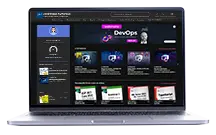Notre formation en ligne « Illustrator 2023 – Les fonctions essentielles » est idéalement conçue pour les graphistes et toute personne souhaitant créer des illustrations vectorielles de haute qualité, logos, flyers, pictogrammes, et affiches. Couvrant les versions 2020 à 2023 d’Illustrator CC pour PC, avec une attention particulière aux nouveautés des versions 2022 et 2023, cette formation est aussi adaptée aux utilisateurs de Mac.
Vous apprendrez à maîtriser l’interface d’Illustrator, les plans de travail, et à gérer efficacement les objets et calques. Des compétences essentielles telles que le dessin avec les outils Plume, la création de formes primitives, la manipulation de texte, et l’utilisation des nuanciers et couleurs seront développées. De plus, vous explorerez des techniques avancées comme les transformations, déformations, et la vectorisation dynamique.
La formation comprend des exercices pratiques avec solutions pour vous aider à perfectionner vos compétences en création vectorielle. Que vous soyez débutant ou à un niveau avancé, cette formation est parfaite pour maîtriser Illustrator et booster votre créativité.
Vous bénéficiez d’une formation accessible à distance pendant 6 mois, de n’importe où et n’importe quand. La formation est composée de vidéos, de fiches d’exercices et d’un livre numérique. Vous disposez d’une assistance technique et pédagogique illimitée par e-mail et vous pouvez planifier un rendez-vous individuel d’1h à distance avec un formateur expert pendant les 3 premiers mois.
Inclus dans votre formation en inter-entreprise
Programme détaillé
Illustrator 2023- Les fonctions essentielles (7 heures)
- Découverte d'Illustrator
- Plans de travail
- Repères et affichages
- Formes primitives
- Propriétés d'objet
- Propriétés de contour
- Sélection et gestion des objets et des calques
- Couper et fusionner les tracés
- Dessiner avec les outils Plume
- Les outils de dessin à la main levée
- Transformations et déformations
- Images, modèle et masque d'écrêtage
- Texte
- L'outil Pipette
- Nuancier et couleurs
- Partage et exportation
- Les nouveautés des versions 2022 et 2023
Exercices et solutions (2 heures)
- Enoncé des exercices
- Solution - Reproduction de logos 1
- Solution - Reproduction de logos 2
- Solution - Création d'un bandeau publicitaire
- Solution - Reproduction du drapeau olympique
- Solution - Votre autoportrait
- Solution - Plan d'accès
- Solution - Pictogrammes de météo et signalétique
- Solution - Vectorisation dynamique
- Solution - Affiche au format A2
Illustrator 2023 - Pour PC/Mac (Ce module vous propose la consultation d’un support de cours numérique)
- Interface et préférences
- Affichage
- Règles, repères, grille
- Documents
- Calques
- Dessiner
- Outil Plume
- Modification des tracés
- Texte
- Formes
- Graphes
- Gestion des objets
- Attributs
- Effets
- Symboles
- Transformation des objets
- Impression
- Images pour le Web
- Scripts et variables
- Illustrator sur iPad